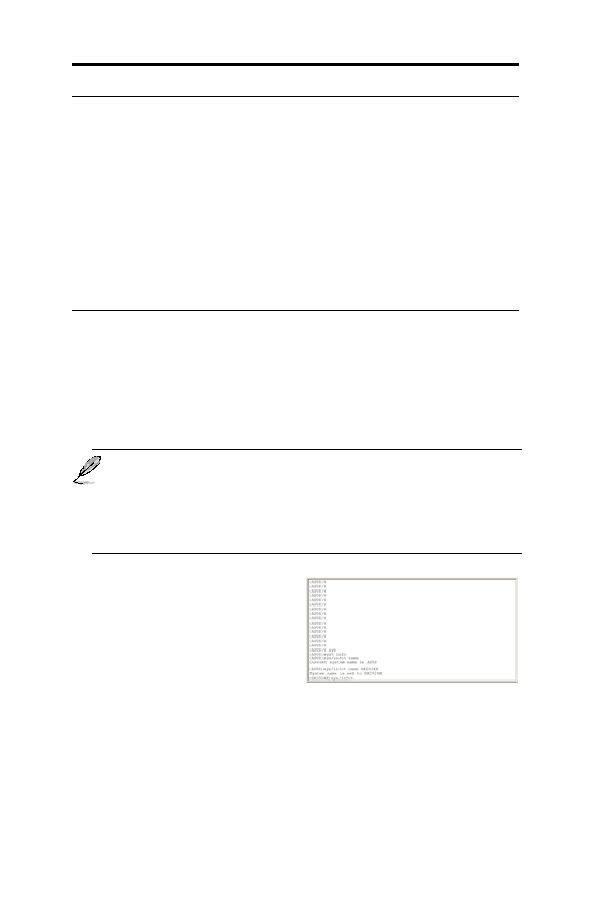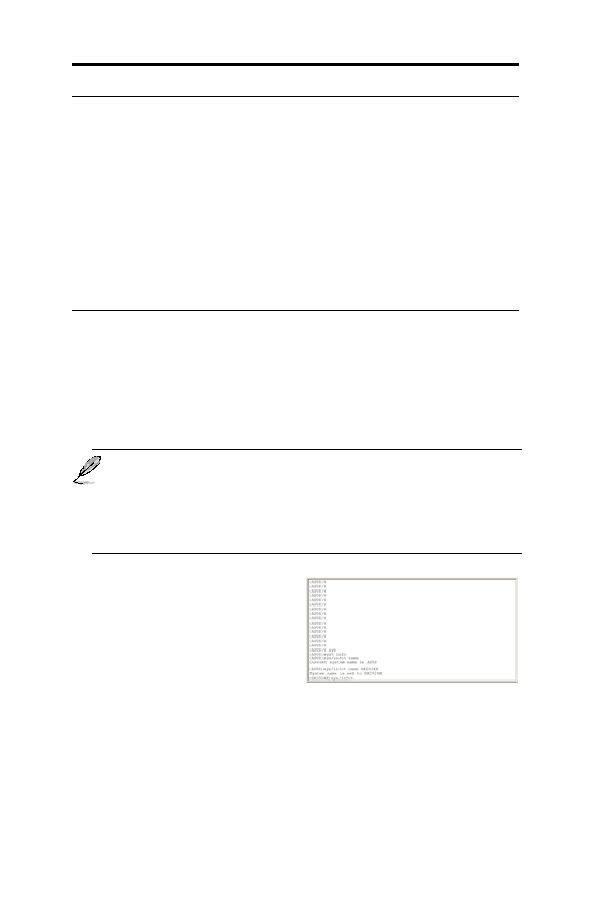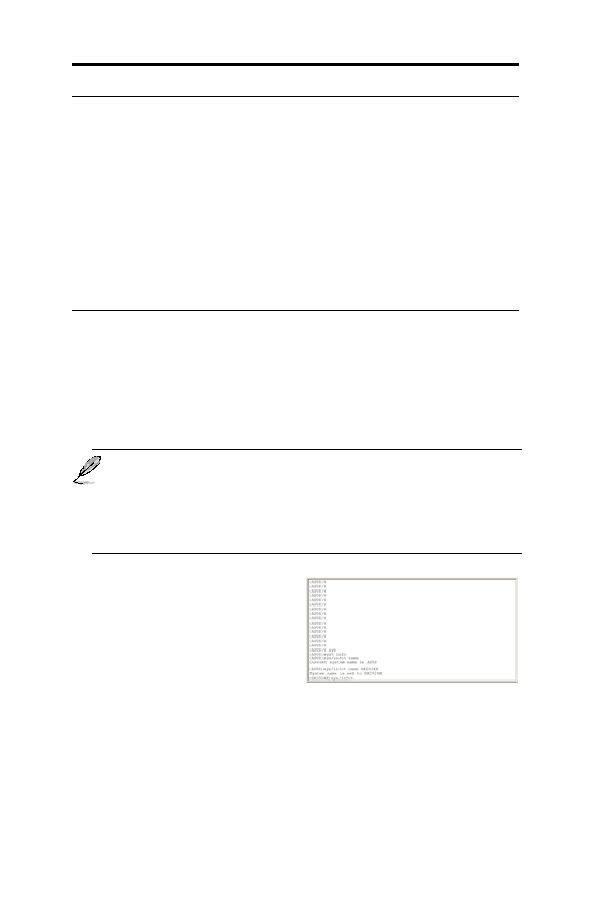
48
5. Bölüm - Komut Hattı Arayüzü
5.2
Giriş ve Çıkış
CLI moduna girmek için “login” girin. İlk kez oturum açarken, you kullanıcı
adı olarak “admin” ve parolayı atlayabilirsiniz. Güvenlik nedeniyle, ilk kez
oturum açtıktan sonra kullanıcı adınızı ve parolanızı değiştirin. Kullanıcı adını
ve parolayı unutursanız, ASUS Destek Ekibi ile temasa geçebilir veya ROM
Komutunu Bootla modunda yapılandırma dosyasının tamamını silebilirsiniz.
Bunu daha sonra yapmayı seçerseniz, sistem yapılandırmasının tamamı
kaybedilecek ve anahtarı tekrar yapılandırmanız gerekecektir.
CO modundan güvenle ayrılmak için “
logout” girin. Bu işlem CLI modunun
güvenliğini sağlamanıza olanak tanır.
5.3
CLI Komutları
Switch tüm yönetilen işlevler için CLI komutu sağlamaktadır. Komut
kullanımları WEB yönetim arayüzü olarak kategorilerde listelenmiştir. Bu
şekilde talimatları yerine getirebilir ve switch’i yapılandırmak için WEB
arayüzünü kolay bir şekilde kullandığınız gibi switch’i doğru bir şekilde
kurabilirsiniz. Yapılandırmayı flaşa kaydetmek için “
kaydet” komutu
kullanılmıştır. Bazı CLI komutu sadece “
kaydet” komutu çalıştırıldıktan
sonra etkili olmaktadır.
NOT: Hazır bulunan komut listelerini ve yardımı almak için daima “?”
işaretini kullanın.
Kök dizinine geri gitmek için daima “/” işaretini kullanın.
Önceki dizine geri gitmek için daima “..” işaretini kullanın.
Komut için yardım almak amacıyla yalnızca komutu girin
5.3.1 Sistem Komutları
[Sistem Adı]
Switch’in verilen adını gösterir. Bu,
Sistem Grubunda RFC-1213 tanımlı
bir MIB nesnesidir ve yönetilen
düğümde idari bilgi sağlamaktadır.
CLI komutu: sys info name <sistem adı tanımı>
Anahtarın sistem adını değiştirmek için <system name description> (sistem
adı tanımı) alanına sistem adını girin.
Şekil 57. Sistem Komutları